EnGenius Technologies ECB3500 User Manual
Page 2
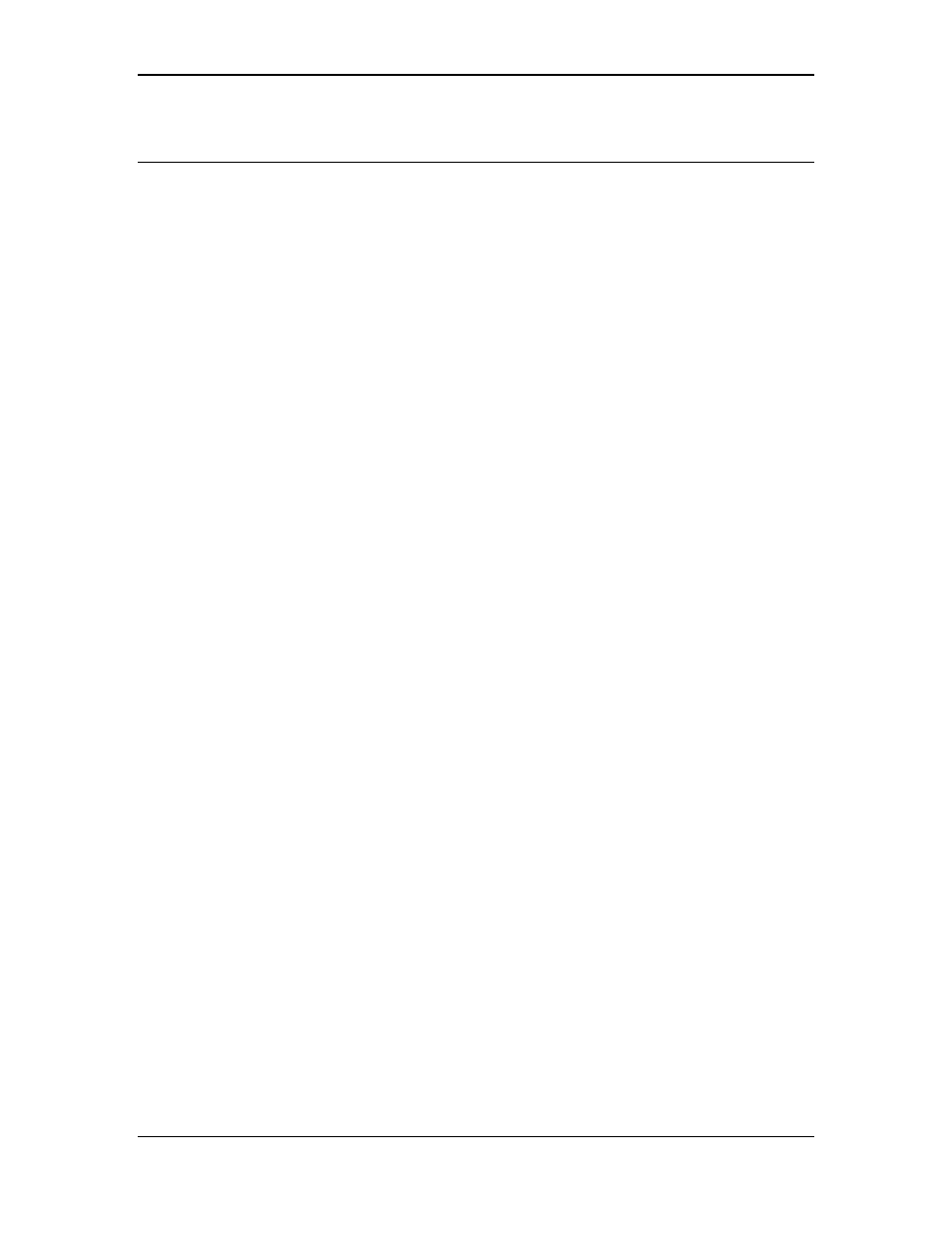
11b/g Wireless Long Range Multi-function 7+1 AP
Version 1.2
2
Table of Contents
11B/G LONG RANGE MULTI-FUNCTION 7+1 AP ................................................................................ 1
ECB3500 ....................................................................................................................................................... 1
USER’S MANUAL ....................................................................................................................................... 1
TABLE OF CONTENTS.............................................................................................................................. 2
REVISION HISTORY................................................................................................................................... 6
1
I TRODUCTIO ............................................................................................................................... 7
1.1
F
EATURES
&
B
ENEFITS
................................................................................................................. 7
1.2
P
ACKAGE
C
ONTENTS
.................................................................................................................... 8
1.3
S
AFETY
G
UIDELINES
.................................................................................................................... 8
1.4
S
YSTEM
R
EQUIREMENTS
.............................................................................................................. 9
1.5
A
PPLICATIONS
.............................................................................................................................. 9
1.6
N
ETWORK
C
ONFIGURATION
......................................................................................................... 9
2
U DERSTA DI G THE HARDWARE ........................................................................................ 12
2.1
H
ARDWARE
I
NSTALLATION
........................................................................................................ 12
THIS DIAGRAM DEPICTS THE HARDWARE CO FIGURATIO
................................................ 12
3.1
IP
A
DDRESS
C
ONFIGURATION
.................................................................................................... 12
1.
I THE CO TROL PA EL, DOUBLE CLICK ETWORK CO
ECTIO S A D THE
DOUBLE CLICK O THE CO
ECTIO OF YOUR ETWORK I TERFACE CARD ( IC).
YOU WILL THE SEE THE FOLLOWI G SCREE ......................................................................... 12
2.
SELECT I TER ET PROTOCOL (TCP/IP) A D THE CLICK O THE PROPERTIES
BUTTO . THIS WILL ALLOW YOU TO CO FIGURE THE TCP/IP SETTI GS OF YOUR
PC/ OTEBOOK......................................................................................................................................... 13
3.
SELECT USE THE FOLLOWI G IP ADDRESS RADIO BUTTO A D THE E TER THE
IP ADDRESS A D SUB ET MASK. E SURE THAT THE IP ADDRESS A D SUB ET MASK
ARE O THE SAME SUB ET AS THE DEVICE................................................................................. 13
4.
CLICK O THE OK BUTTO TO CLOSE THIS WI DOW, A D O CE AGAI TO
CLOSE LA PROPERTIES WI DOW. ................................................................................................. 13
3
SWITCHI G BETWEE OPERATI G MODES........................................................................ 14
THIS CHAPTER WILL DESCRIBE HOW TO SWITCH BETWEEN OPERATING MODES. ........ 14
3.1
L
OGGING
I
N
................................................................................................................................ 14
4
ACCESS POI T / WDS OPERATI G MODE.............................................................................. 16
4.1
L
OGGING
I
N
................................................................................................................................ 17
4.2
S
TATUS
....................................................................................................................................... 17
4.2.1
M
AIN
.......................................................................................................................................... 18
4.2.2
W
IRELESS
C
LIENT
L
IST
.............................................................................................................. 19
4.2.3
S
YSTEM
L
OG
.............................................................................................................................. 19
4.3
S
YSTEM
..................................................................................................................................... 19
4.3.1
S
YSTEM
P
ROPERTIES
.................................................................................................................. 20
4.3.2
IP
S
ETTINGS
............................................................................................................................... 20
4.3.3
S
PANNING
T
REE
S
ETTINGS
......................................................................................................... 21
4.4
W
IRELESS
................................................................................................................................... 22
